微星P65 Creator筆記本U盤(pán)怎樣安裝win7系統(tǒng) 安裝win7系統(tǒng)方法一覽
微星P65 Creator可以說(shuō)是微星突破自我的代表產(chǎn)品,在游戲本之外尋求新領(lǐng)域的探索,是目前首款明確為創(chuàng)作者群體推出的產(chǎn)品,時(shí)尚美觀的外觀設(shè)計(jì)、出色的硬件性能必然會(huì)給用戶帶來(lái)良好的辦公體驗(yàn)。那么這款筆記本如何一鍵U盤(pán)安裝win7系統(tǒng)呢?下面跟小編一起來(lái)看看吧。

安裝方法:
1、首先將u盤(pán)制作成u盤(pán)啟動(dòng)盤(pán),接著前往相關(guān)網(wǎng)站下載win7系統(tǒng)存到u盤(pán)啟動(dòng)盤(pán),重啟電腦等待出現(xiàn)開(kāi)機(jī)畫(huà)面按下啟動(dòng)快捷鍵,選擇u盤(pán)啟動(dòng)進(jìn)入到大白菜主菜單,選取【02】大白菜win8 pe標(biāo) 準(zhǔn) 版(新機(jī)器)選項(xiàng),按下回車(chē)鍵確認(rèn),如下圖所示:

2、在pe裝機(jī)工具中選擇win7鏡像放在c盤(pán)中,點(diǎn)擊確定,如下圖所示:
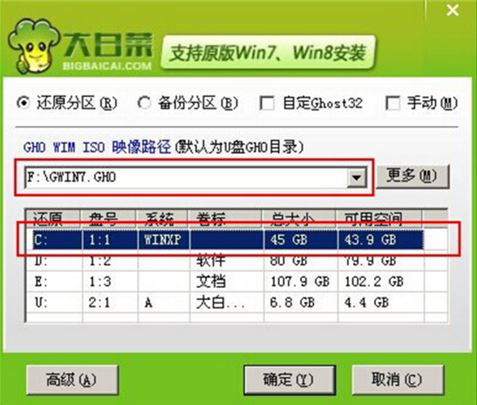
3、此時(shí)在彈出的提示窗口直接點(diǎn)擊確定按鈕,如下圖所示:.
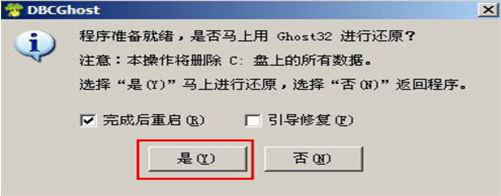
4、隨后安裝工具開(kāi)始工作,我們需要耐心等待幾分鐘, 如下圖所示:
.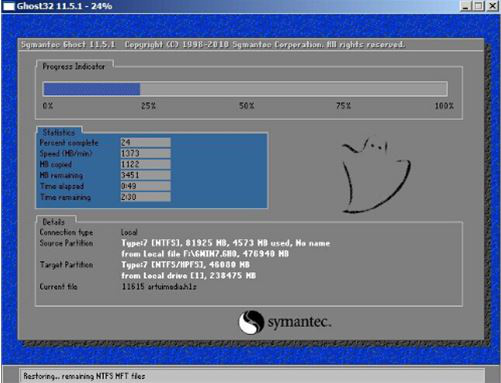
5、完成后,彈跳出的提示框會(huì)提示是否立即重啟,這個(gè)時(shí)候我們直接點(diǎn)擊立即重啟就即可。

6、此時(shí)就可以拔除u盤(pán)了,重啟系統(tǒng)開(kāi)始進(jìn)行安裝,我們無(wú)需進(jìn)行操作,等待安裝完成即可。
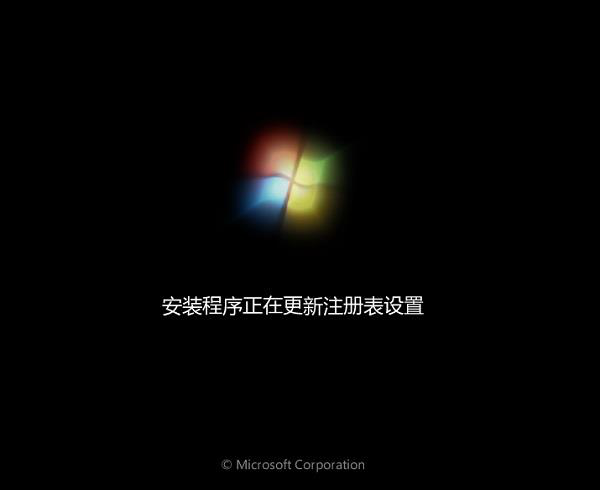
win7相關(guān)攻略推薦:
win7中將telnet命令打開(kāi)詳細(xì)操作流程
win7怎么查看系統(tǒng)位數(shù)?具體操作步驟
華碩win7怎么打開(kāi)藍(lán)牙 具體操作步驟
以上就是微星P65 Creator如何一鍵u盤(pán)安裝win7系統(tǒng)操作方法,如果微星P65 Creator用戶想要安裝win7系統(tǒng),可以根據(jù)上述操作步驟進(jìn)行安裝
相關(guān)文章:
1. centos7怎么關(guān)閉ipv6僅使用ipv4?2. CentOS7默認(rèn)的快捷鍵怎么修改設(shè)置?3. Win10無(wú)線網(wǎng)絡(luò)受限制怎么辦?Win10無(wú)線網(wǎng)絡(luò)受限制解決方法4. Win10系統(tǒng)打印機(jī)怎么連接第二臺(tái)電腦?5. Win10與Win7共享打印機(jī)怎么連接?Win10打印機(jī)共享給Win7設(shè)置方法6. Win10連接共享打印機(jī)錯(cuò)誤0x00000709怎么解決?7. Win11電腦連接共享打印機(jī)失敗錯(cuò)誤代碼0x0000011b8. 統(tǒng)信UOS專(zhuān)用設(shè)備操作系統(tǒng)V20正式發(fā)布 鏡像不到800MB9. Windows10運(yùn)行dnf提示“client.exe損壞的圖像”怎么解決?10. Win10更新顯卡驅(qū)動(dòng)時(shí)提示“無(wú)法連接到NVIDIA”怎么辦?
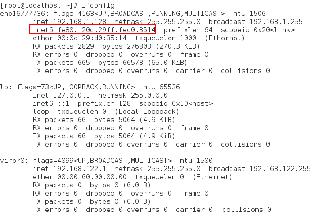
 網(wǎng)公網(wǎng)安備
網(wǎng)公網(wǎng)安備